Comment changer vos applications par défaut sur Android
Divers / / November 28, 2021
Android est populaire pour sa vaste bibliothèque d'applications. Il existe des centaines d'applications disponibles sur le Play Store pour effectuer la même tâche. Chaque application possède son propre ensemble unique de fonctionnalités qui s'adressent différemment aux différents utilisateurs d'Android. Bien que chaque appareil Android soit livré avec son propre ensemble d'applications par défaut pour vous aider à effectuer diverses activités comme naviguer sur Internet, regarder des vidéos, écouter de la musique, travailler sur des documents, etc., ils sont rarement utilisé. Les gens préfèrent utiliser une application distincte avec laquelle ils sont à l'aise et familiers. Par conséquent, plusieurs applications existent sur le même appareil pour exécuter la même tâche.

Vous avez peut-être remarqué que lorsque vous appuyez sur un fichier, vous obtenez plusieurs options d'application pour ouvrir le fichier. Cela signifie qu'aucune application par défaut n'a été définie pour ouvrir ce type de fichier. Désormais, lorsque ces options d'application s'affichent à l'écran, il existe une option permettant de toujours utiliser cette application pour ouvrir des fichiers similaires. Si vous sélectionnez cette option, vous définissez cette application particulière comme application par défaut pour ouvrir le même type de fichiers. Cela permet de gagner du temps à l'avenir car il ignore tout le processus de sélection d'une application pour ouvrir certains fichiers. Cependant, parfois, cette valeur par défaut est sélectionnée par erreur ou est prédéfinie par le fabricant. Cela nous empêche d'ouvrir un fichier via une autre application que nous souhaitons car une application par défaut a déjà été définie. Mais, cela signifie-t-il que le choix peut être modifié? Certainement pas. Tout ce dont vous avez besoin est d'effacer la préférence d'application par défaut et dans cet article, nous allons vous apprendre comment.
Contenu
- Comment changer vos applications par défaut sur Android
- 1. Suppression de la préférence d'application par défaut pour une seule application
- 2. Suppression de la préférence d'application par défaut pour toutes les applications
- 3. Modifier les applications par défaut sur Android à l'aide des paramètres
- 4. Modifier les applications par défaut à l'aide d'une application tierce
Comment changer vos applications par défaut sur Android
1. Suppression de la préférence d'application par défaut pour une seule application
Si vous avez défini une application comme choix par défaut pour ouvrir un type de fichier comme une vidéo, une chanson ou peut-être un feuille de calcul et que vous souhaitez passer à une autre application, vous pouvez le faire facilement en effaçant les paramètres par défaut pour l'application. C'est un processus simple qui peut être complété en quelques clics. Suivez les étapes pour savoir comment :
1. Ouvert Paramètres sur votre téléphone.

2. Sélectionnez maintenant le applications option.

3. Dans la liste des applications, recherchez l'application actuellement définie comme application par défaut pour ouvrir un type de fichier.
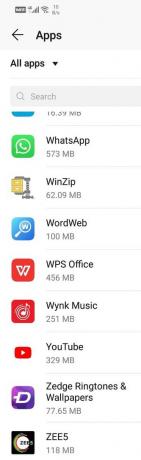
4. Maintenant, appuyez dessus.
5. Clique sur le Ouvrir par défaut ou Définir comme option par défaut.

6. Maintenant, cliquez sur le Bouton Effacer les valeurs par défaut.

Cette volonté supprimer la préférence par défaut pour l'application. La prochaine fois, chaque fois que vous choisissez d'ouvrir un fichier, vous aurez la possibilité de choisir l'application avec laquelle vous souhaitez ouvrir ce fichier.
2. Suppression de la préférence d'application par défaut pour toutes les applications
Au lieu d'effacer les valeurs par défaut pour chaque application individuellement, vous pouvez réinitialiser directement la préférence d'application pour toutes les applications. Cela vous fait non seulement gagner du temps, mais vous permet également de recommencer à zéro. Maintenant, quel que soit le type de fichier sur lequel vous appuyez pour l'ouvrir, Android vous demandera votre option d'application préférée. C'est une méthode simple et facile et une question de quelques étapes.
1. Ouvrez le Paramètres menu sur votre téléphone.

2. Appuyez maintenant sur le applications option.

3. Appuyez maintenant sur le bouton de menu (trois points verticaux) en haut à droite de l'écran.

4. Sélectionnez le Réinitialiser les préférences de l'application option dans le menu déroulant.

5. Maintenant, un message apparaîtra à l'écran pour vous informer des changements que cette action entraînera. Simplement cliquez sur Réinitialiser bouton et les valeurs par défaut de l'application seront effacées.
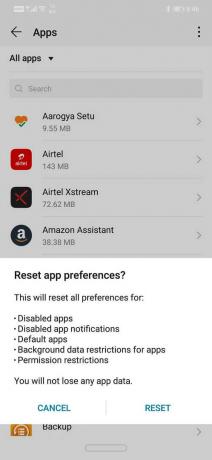
Lire aussi :3 façons de retrouver votre téléphone Android perdu
3. Modifier les applications par défaut sur Android à l'aide des paramètres
Si vous réinitialisez la préférence pour toutes les applications, cela efface non seulement les valeurs par défaut, mais également d'autres paramètres comme l'autorisation de notification, le téléchargement automatique des médias, la consommation de données en arrière-plan, la désactivation, etc. Si vous ne souhaitez pas affecter ces paramètres, vous pouvez également choisir de modifier les préférences des applications par défaut à partir des paramètres. Suivez les étapes ci-dessous pour voir comment :
1. Ouvrez le Paramètres menu sur votre téléphone.

2. Appuyez maintenant sur le applications option.

3. Ici, sélectionnez le Section des applications par défaut.

4. Maintenant vous pouvez voir diverses options telles que navigateur, e-mail, appareil photo, fichier Word, document PDF, musique, téléphone, galerie, etc.. Appuyez sur l'option pour laquelle vous souhaitez modifier l'application par défaut.

5. Sélectionnez n'importe quelle application vous préférez dans la liste d'applications donnée.

4. Modifier les applications par défaut à l'aide d'une application tierce
Si votre mobile ne vous permet pas de modifier vos applications par défaut à partir des paramètres, vous pouvez toujours utiliser une application tierce. L'une des meilleures applications disponibles sur le Play Store est la Gestionnaire d'applications par défaut. Il a une interface assez soignée et simple qui le rend extrêmement facile à utiliser. Il vous permet de choisir l'application par défaut que vous souhaitez utiliser pour un type particulier de fichier ou d'activité.
Vous pouvez à tout moment modifier et éditer votre préférence en quelques clics. Il vous montre les applications que le système considère comme l'option par défaut pour l'activité et vous permet de la modifier si vous préférez une alternative. La meilleure chose est que l'application est absolument gratuite. Alors, allez-y et essayez-le.
Conseillé:
- 3 façons de régler l'alarme sur un téléphone Android
- Comment renommer plusieurs fichiers en vrac sur Windows 10
J'espère que les étapes ci-dessus ont été utiles et que vous avez pu modifier les applications par défaut sur votre téléphone Android. Mais si vous avez encore des questions concernant le didacticiel ci-dessus, n'hésitez pas à les poser dans la section commentaires.



